TEMPO.CO, Jakarta - Google Maps memberikan informasi tentang lokasi dan rute perjalanan pengguna, terutama saat terhubung dengan Internet. Kendati demikian, aplikasi navigasi ini juga digunakan bahkan tanpa koneksi Internet. Hal itu dapat terjadi lantaran Google Maps memiliki fitur untuk mengunggah peta offline dan digunakan saat luring atau tak terhubung dengan Internet.
Lantas, bagaimana cara menggunakan Google Maps saat offline?
Sebelum menggunakan Google Maps offline, pengguna harus terlebih dahulu mendownload peta yang ingin dipakai. Dikutip dari laman resmi Google, berikut cara mendownload Google Maps offline:
1. Buka aplikasi Google Maps.
2. Pastikan Anda terhubung ke Internet dan login ke akun Google.
3. Telusuri tempat, misalnya Jakarta.
4. Di bagian bawah, ketuk nama atau alamat tempat tersebut lalu ketuk Lainnya, lalu Download peta offline.
5. Pilih area yang ingin didownload
6. Klik Download
Setelah unduhan selesai, gunakan aplikasi Google Maps seperti biasanya. Buka menu “Peta Offline” melalui ikon profil di sudut kanan atas aplikasi. Di sana, Anda dapat menemukan semua peta yang telah diunduh. Kemudian, Google Maps akan tetap berfungsi bahkan ketika tidak memiliki koneksi Internet. Peta offline ini akan memandu Anda ke tujuan selama keseluruhan rutenya.
Selain itu, Anda dapat menemukan daftar peta offline yang telah didownload. Berikut tahapan-tahapannya:
1. Ketuk foto profil atau inisial Anda.
2. Kemudian pilih Peta offline.
3. Anda dapat memilih peta Anda sendiri yang ingin didownload, atau melihat peta yang sudah didownload.
Sebaliknya, Anda juga bisa menghapus peta offline dengan cara sebagai berikut:
1. Ketuk foto profil atau inisial Anda.
2. Pilih Peta offline.
3. Ketuk Peta yang ingin Anda hapus.
4. Ketuk Hapus.
Perlu diketahui, peta offline memiliki tanggal kedaluwarsa karena Google secara berkala harus memperbarui data untuk memastikan keakuratannya. Anda dapat memeriksa daftar area yang telah Anda simpan dan tanggal kadaluarsanya dengan membuka aplikasi Google Maps, kemudian mengakses menu dan memilih "Offline Areas". Jika peta offline tidak diperbarui secara otomatis, Anda dapat memperbaikinya dengan mengikuti langkah-langkah di bawah berikut:
Lewat Notifikasi
1. Di notifikasi "Perbarui peta offline", ketuk Perbarui sekarang.
2. Ketuk peta yang telah atau akan berakhir masa berlakunya pada daftar.
3. Ketuk Perbarui.
Dari Tempat Lain
1. Buka aplikasi Google Maps.
2. Ketuk foto profil atau inisial Anda.
3. Kemudian Pilih Peta offline.
4. Pada daftar, ketuk area yang telah atau akan berakhir masa berlakunya.
5. Ketuk Perbarui.
Mengaktifkan Pembaruan Otomatis
1. Buka aplikasi Google Maps Peta.
2. Ketuk foto profil atau inisial Anda.
3. Pilih Peta offline.
4. Di bagian kanan atas, ketuk Setelan.
5. Kemudian ketuk "Aktifkan Perbarui" otomatis peta offline.
Sebagai catatan, rute transportasi umum, bersepeda, atau jalan kaki tidak tersedia saat penggunaan Google Maps secara offline. Selain itu, mengunggah peta offline bisa jadi tidak tersedia di beberapa wilayah karena pembatasan kontrak, dukungan bahasa, format alamat, atau alasan lainnya. Pengunduhan peta offline juga akan memakan sebagian memori internal ponsel Anda.
Selain itu, ketika menggunakan Google Maps dalam mode offline, Anda tidak akan dapat melihat informasi tentang lalu lintas, kemacetan, kecelakaan, dan informasi serupa. Sebaliknya, saat ponsel Anda kembali terhubung ke Internet, Google Maps akan secara otomatis beralih ke mode online. Seperti biasa, Google Maps akan menyediakan fitur lengkap, termasuk informasi lalu lintas real-time untuk rute yang Anda ikuti.
Eiben Heizar berkontribusi dalam penulisan artikel ini.
Pilihan Editor: Google Maps Kini Bisa Tampilkan Laporan Insiden dari Aplikasi Waze

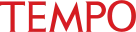 3 months ago
91
3 months ago
91












































